Excel如何批量插入图片?
如何在Excel中快速批量插入图片?这里提供一个高效教程,轻松完成操作。
1 首先我们打开要打印的图片的文件夹,这里面就是我们要插进名单里的所有图片啦,在窗口上方有一个路径,复制它!
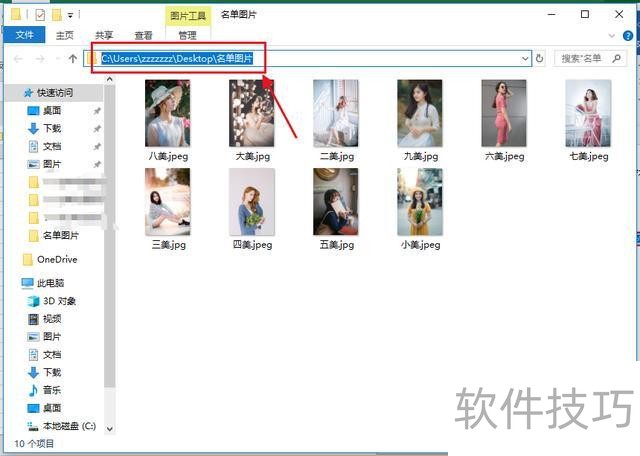
2 然后打开Excel,点击【数据】——【新建查询】——【从文件】——【从文件夹】,这时候会弹出一个窗口,我们把复制的路径粘贴进去,点击确定,导进来之后图片的信息就会在我们的Excel里了。
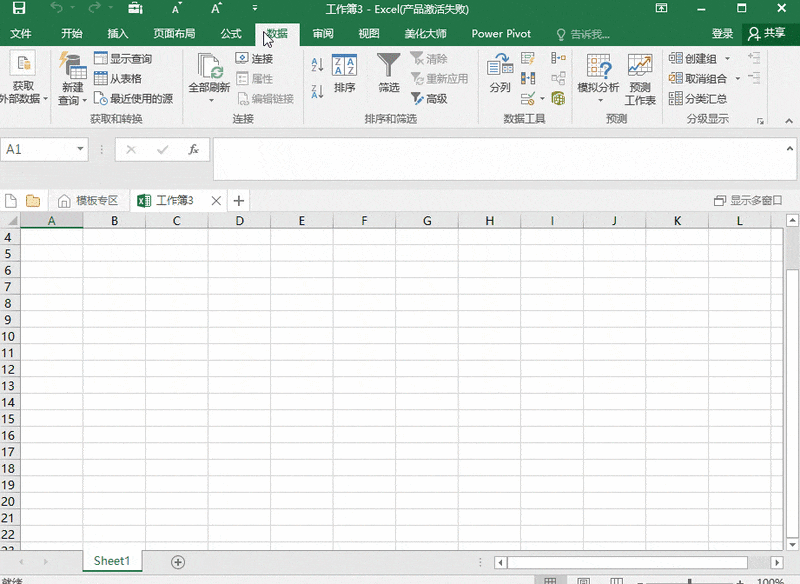
3 这时候我们要的名字已经被提取出来了,但是其他的信息我们不需要,所以删掉后面所有内容,但是名字后面还有后缀名怎么办?选中这一列,点击【分列】——【使用分隔符号分列】,点击下一步,勾选【其他】,然后在输入框中输入一个点(记得用英文输入法),后缀名就会被分离出来,我们再删掉即可!
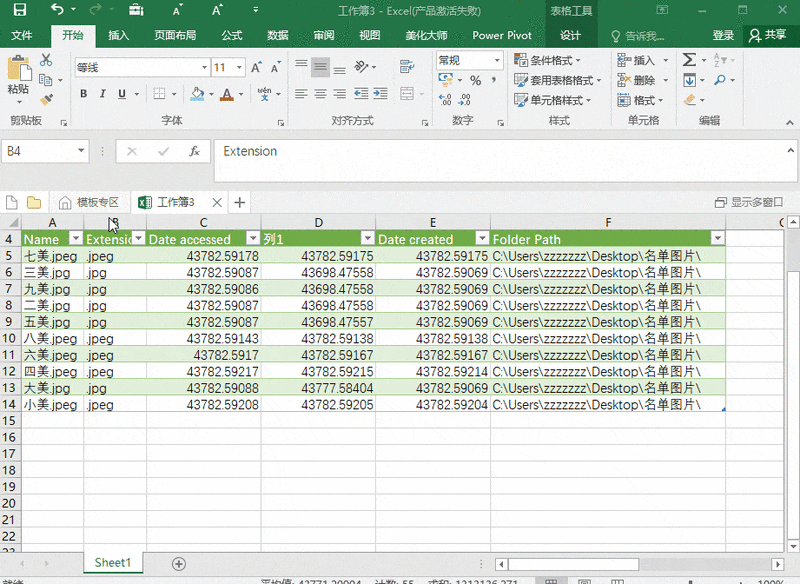
4 然后点击第一个姓名,同时按【Ctrl shift ↓】选中所有姓名,点击【升序】排序(这样才能将名字和图片对应上),然后调整一下单元格大小~
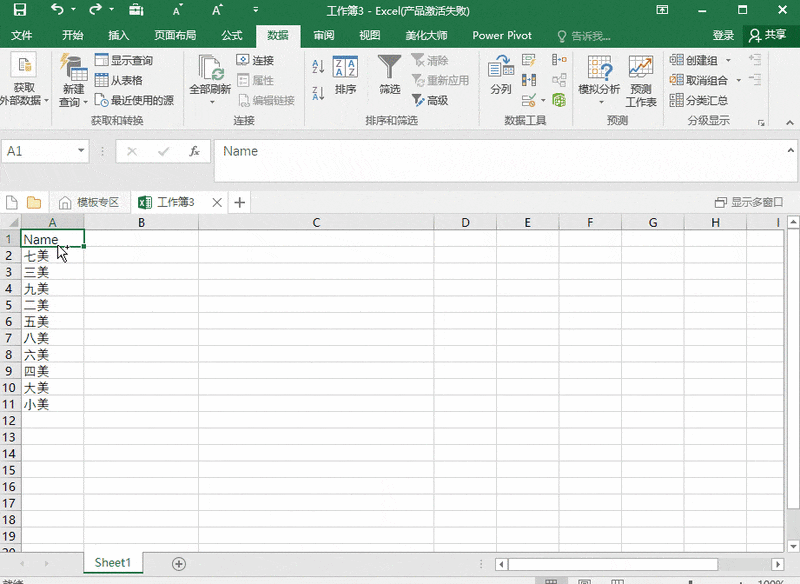
5 点击第二个姓名旁边的单元格,插入所有图片,调整图片大小,最下面的图片对应第一个名字,最上面的图片对应最后一个名字。
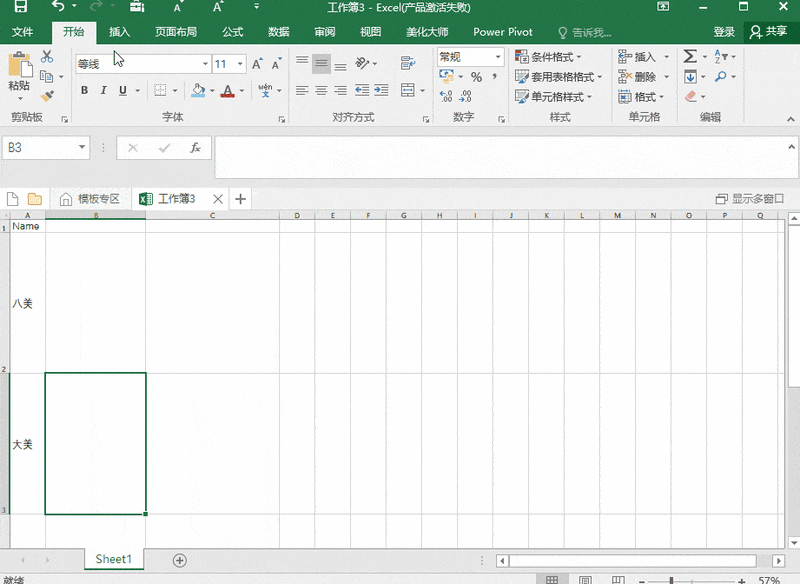
文章标题:Excel如何批量插入图片?
文章链接://www.hpwebtech.com/jiqiao/173180.html
为给用户提供更多有价值信息,ZOL下载站整理发布,如果有侵权请联系删除,转载请保留出处。
- 上一问:Excel如何随机抽取姓名
- 下一问:那些好看的excel图表是怎么样做出来的?
相关软件推荐
其他类似技巧
- 2024-10-05 06:44:02Excel如何打印显示网格线
- 2024-10-04 11:41:02如何将Excel表上的内容调整到一页上打印
- 2024-10-04 09:52:02汇总表格之汇总多工作簿指定工作表
- 2024-10-04 09:28:02Excel怎么快速筛选指定字符数
- 2024-10-03 17:54:02Excel中如何快速填充一个月内的日期
- 2024-10-03 15:38:02如何在EXCEL中对数据进行筛选
- 2024-10-03 15:15:03Excel:隐藏工作表
- 2024-10-03 13:02:02excel2003怎么样统计一列非空非0的单元格
- 2024-10-03 12:02:02Excel怎么设置打印时页眉中间显示页码和总页数
- 2024-10-03 11:58:02Excel:如何使用CSC函数求取角度余切值
Microsoft Office Excel2007软件简介
excel2007是2007版的Microsoft Office中的重要模块组件,Excel2007可以在电脑上编写电子表格,是最好用的办公软件,可以满足用户对表格的自定义编辑,还具有强大的图形功能,功能全面。zol提供excel2007官方版下载。excel2007具有强大插件平台支持,免费提供海量在线存储空间及wps文字文档模板,支持阅读和输出PDF文件,全... 详细介绍»









